Under våra 15+ år av att run WordPress webbplatser har vi lärt oss hur viktigt det är med analyser för att lyckas. I slutändan, om du inte vet detaljerad information om dina besökare, kommer du att ha svårt att konvertera dem till customers och prenumeranter.
Med ett analysverktyg kan du samla in data om hur många besökare du har på din website, var de kommer ifrån och vad de gör på din site. Den här informationen kan hjälpa you att fatta välgrundade beslut för att utveckla din website och din online-verksamhet.
Det är därför vi använder Google Analytics och MonsterInsights tillägg på alla våra webbplatser för att lära oss mer om våra besökare och klienter. Vi har också testat andra populära alternativ som ExactMetrics, OnePageGA, Site Kit och mer.
Under denna testprocess uppmärksammade vi tracking-rapporter, funktioner för integritet, användarvänlighet och price.
Låt oss nu ta en titt på de bästa analyslösningarna för WordPress bloggare och ägare av webbplatser.
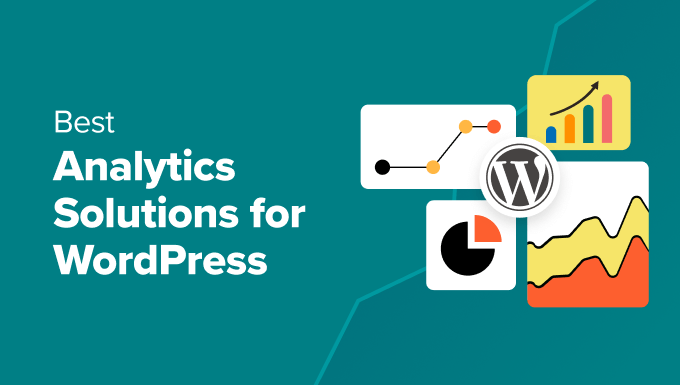
Snabbval: De bästa Analytics-tilläggen för WordPress
Om du inte har tid att läsa hela vår review, så här är en snabb översikt över de 5 bästa alternativen:
| Rank | Plugin | Standout Feature | Price |
| 🥇 | MonsterInsights | Most detailed reports | Free or $99.50 per year |
| 🥈 | ExactMetrics | Scalable for agencies | Free or $99.50 per year |
| 🥉 | OnePageGA | Easy-to-read reports | $100 per year (free trial available) |
| 4 | Site Kit by Google | Very beginner-friendly | Free |
| 5 | WP Statistics | GDPR and privacy-friendly | Free + paid addons |
Vad du ska leta efter i ett tillägg för WordPress Analytics
För att ge dig de bästa analyserna av WordPress plugin val, undersökte vi och testade olika typer av tools på våra test webbplatser. Vi testade var och en av funktionerna och jämförde dem mot plugin utvecklarens påståenden för att se om de verkligen kan göra vad de syftar till att göra.
Under våra tester upptäckte vi att dessa är de viktigaste faktorerna du bör leta efter i ett analytics-plugin:
- Bra användarupplevelse – Pluginet ska vara enkelt att installera och användargränssnittet ska göra det enkelt för you att förstå data.
- Tracking funktioner – Det bästa WordPress analytics plugin kan spåra var trafiken kommer ifrån, till exempel direkt trafik, en search engine, en social media plattform, en referral, eller andra källor.
- Content-specific tracking – Beroende på din webbplats kan du behöva specifika spårningsfunktioner för custom post types, videor, mediafiler, filnedladdningar, kategorisidor med mera.
- Funktioner för rapportering – Fundera på hur detaljerade dina rapporter ska vara. Vill you ha grundläggande rapporter om your performance och trafik eller information om användarsegment, användarresor och så vidare?
- Integrationer – Se till att WP analytics plugin integreras väl med dina befintliga tillägg för att förhindra error.
- Integritetspolicy – Du bör reviewer verktygets integritetspolicy, krav på samtycke från användare, anonymisering och delning av data för att se till att din WordPress-webbplats är förenlig med GDPR.
- Rykte – Kontrollera plugins rating och aktiva installationer på WordPress.org, samt hur de svarar på användarnas reviews.
- Price – If you want to use a premium website analytics tool, then you should find one that best suits your budget and gives you the most value for your money.
Så testade och reviewer vi Analytics-lösningar för användare av WordPress
- Vi använde plugins på våra egna webbplatser. Vi använder analyslösningar som MonsterInsights på alla våra projekt för att få bättre insikter om våra webbplatsbesökare.
- Vi tittade på de mest populära alternativen. Bortsett från de tillägg som vi redan hade använt personligen, letade vi efter de mest populära analyslösningarna baserat på reviews och antalet installationer.
- Ärlighet är den bästa policyn. Vi tog en rättvis titt på varje WordPress analytics plugin så att vi kunde dela de verkliga Pro, nackdelar och funktioner med våra läsare.
Varför lita på WPBeginner?
På WPBeginner har vårt team av WordPress-experter mer än 15 års erfarenhet av att driva webbplatser, onlinemarknadsföring och webbplatsanalys. Vi testar alla våra rekommendationer noggrant på riktiga webbplatser så att vi kan ge dig de bästa råden.
För mer detaljer kan du se hela vår redaktionella process.
1. MonsterInsights

Om du letar efter det bästa Google Analytics-tillägget för WordPress, behöver du inte leta längre än till MonsterInsights. Av alla tillägg vi har testat hade MonsterInsights den bästa balansen mellan användarupplevelse och utvalda funktioner.
Vi använder MonsterInsights på alla våra webbplatser och älskar hur lätt det är att förstå dess data och rapporter. För mer information, se vår fullständiga recension av MonsterInsights.
Först och främst låter detta WordPress plugin dig enkelt lägga till GA Google Analytics tracking-kod i WordPress utan att redigera din webbplats filer, vilket gör det nybörjarvänligt.
När pluginet är aktivt lägger det till en webbplatsstatistik dashboard i WordPress admin area, som visar dina bästa trafikkällor. MonsterInsights visar också de högst upp rankade artiklarna, sidorna och mer så att du bättre kan förstå användarnas beteende och utveckla ditt företag.
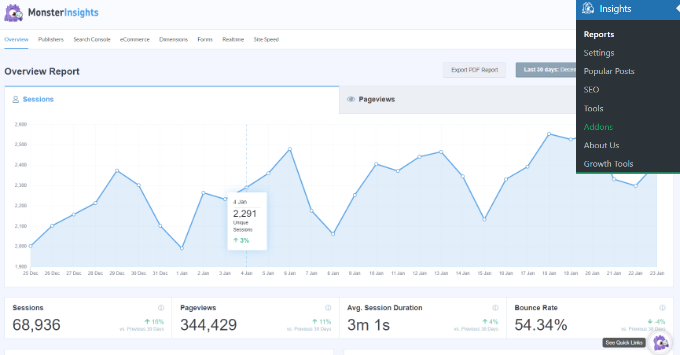
Vi gillar också funktionen Site Notes, där du enkelt kan registrera viktiga förändringar på din webbplats och se hur dessa händelser påverkar din trafik.
Du kan till exempel add to anteckningar när du uppdaterar din WordPress-blogg, publicerar en ny landing page eller runar en annonskampanj.
Med den nya utvalda funktionen Konvertering AI kan du ställa vilken fråga som helst till din analytiker och omedelbart få de data du behöver. Inga fler manuella genomgångar av rapporter – den här konversationsmetoden är det snabbaste sättet att få insikter och fatta smartare beslut.
Proffsen av MonsterInsights:
- Lätt att konfigurera och integrera med Google Analytics 4.
- Beginner-friendly site stats dashboard.
- Funktionen Site Notes för att anteckna viktiga ändringar på din website och hur de påverkar din ranking och trafik.
- Omfattande spårningsfunktioner för olika Google Analytics-data, från ecommerce till formulärinlämningar och formulärkonverteringar, inloggade användare, custom post types, custom dimensions och mycket mer.
- Funktionerför efterlevnad av GDPR som automatisk anonymisering av användare, integrering av samtyckesrutor och integritetsskydd.
- Få tillgång till data från Google Search Console med Search Console report.
- Integrationer med stora WordPress-tillägg gillar WooCommerce, Easy Digital Downloads, WPForms och All in One SEO för att öka din search engine ranking.
Nackdelar med MonsterInsights:
- Den gratis versionen räcker bara för att tracka grundläggande data från Google Analytics.
Pris: Ett gratis plugin är tillgängligt. Premium-versionerna börjar från $ 99,50 per år för 1 website-licens.
Varför vi valde MonsterInsights: Jämfört med alla de alternativ vi har testat, anser vi att MonsterInsights är det överlag bästa analytiska WordPress-pluginet för Google Analytics. Även om det kostar pengar får du tillgång till massor av funktioner för att enkelt spåra och förstå data från WordPress dashboard.
2. ExactMetrics
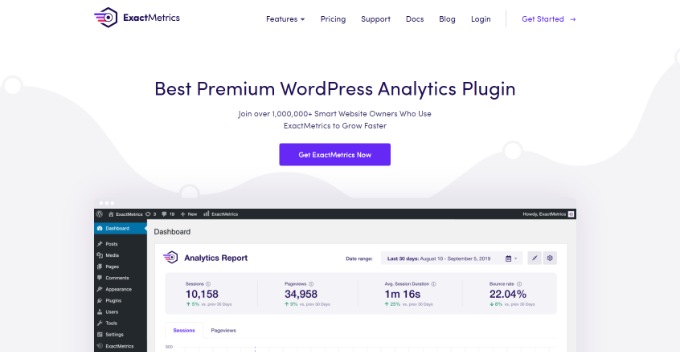
ExactMetrics (tidigare Google Analytics Dashboard för WP) är ett av de bästa Google Analytics-pluginsen för WordPress. För mer information om vår åsikt om detta plugin, kan du se vår ExactMetrics recension.
Enligt vår erfarenhet är det som MonsterInsights men något mer skalbart. Anledningen är att deras prenumerationsplan kan stödja upp till 100 webbplatser. Detta gör ExactMetrics till ett populärt Google Analytics-plugin för frilansare eller byråer med många kunder.
Utöver detta är pluginets Google Analytics report och tracking-funktioner ganska kraftfulla. Du kan se din sites prestanda med en överblick direkt i WordPress-admin och spåra viktiga metrics som sidvisningar, sessionslängd, studsfrekvens och konverteringar.
En funktion som sticker ut från ExactMetrics är Page Insights. Med den kan du se hur ett blogginlägg eller en sida presterar direkt i WordPress blockredigerare. På så sätt får du databaserad information om hur du kan uppdatera ditt innehåll.
Proffsen av ExactMetrics:
- Utökade funktioner för tracking, inklusive tracking av online store, affiliate link tracking och enhanced link attribution, för att se vilka call-to-action som får flest clicks.
- Detaljerade rapporter om målgruppsdemografi, användarnas beteende, användarnas resor inom ecommerce och mycket mer.
- Olika addons för att förbättra din analys, till exempel Page Insights för att visa data om din page eller post direkt i block editor.
- Begränsning av åtkomst till rapporter baserat på användarens roll, vilket är en utmärkt funktion för onlineföretag med många anställda.
- Utvald PDF-funktion för att vidarebefordra dina website reports till kunder.
Nackdelar med ExactMetrics:
- För samma price som MonsterInsights är dess kompatibilitet med tredjeparts plugin inte lika omfattande.
Pris: Ett gratis plugin är tillgängligt. Premiumpaketen börjar från $99,50 per år för 1 website-licens och går upp till $699,50 per år för upp till 100 website-licenser.
Varför vi valde ExactMetrics: ExactMetrics är det bästa WordPress-pluginet för frilansare eller agencies som vill inkludera en analysfunktion på sina kunders WordPress-webbplatser.
3. OnePageGA
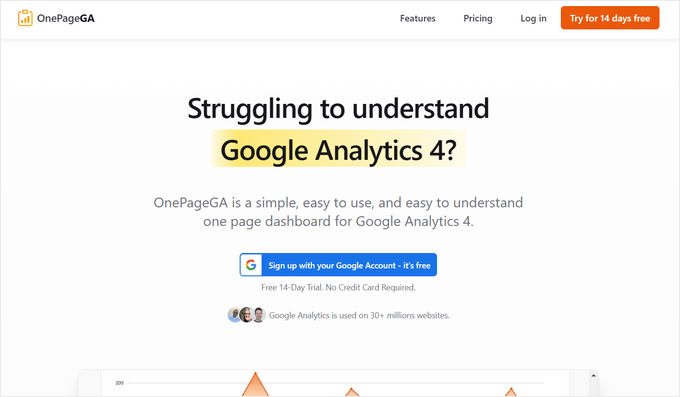
OnePageGA är en onlineanalyslösning som ger dig en enkel kokpit på en sida för Google Analytics 4. Med bara några klick förvandlar den omedelbart alla dina webbplatsdata till lättförståeliga rapporter, så att du inte behöver kämpa med komplicerade GA4-rapporter längre.
Vi gillar hur enkelt det är att installera och använda, du behöver inte installera några tillägg eller röra en rad kod. På bara några minuter kommer du att kunna visa alla dina viktigaste mätvärden från en strömlinjeformad sida, utan att det är obligatoriskt att klicka runt.
Den levereras med 25+ förbyggda rapporter för källor, kanaler, platser, målsidor, UTM:er och mer högst upp. Du kan också skapa dina egna anpassade rapporter, vilket tillåter dig att spåra de mätvärden som är viktigast för din webbplats.
En annan användbar funktion är möjligheten att lägga till anteckningar direkt i dina rapporter. Detta gör det enkelt att se hur specifika strategier har påverkat din trafik. För att lära dig mer, se vår OnePageGA-recension.
Pro av OnePageGA:
- Lättlästa rapporter med detaljerade mätvärden som gillar sidor per användare, sessioner, genomsnittlig sessionstid, avvisningsfrekvens, engagemangsfrekvens och mycket mer.
- Alla rapporter innehåller data om e-handel och du kan enkelt skapa anpassade rapporter omkonvertering/försäljningstratt.
- Jämför perioder och filtrera efter valfri dimension för att få exakt de insikter du behöver.
- Spåra flera webbplatser från en enda kokpit, vilket är perfekt för byråer och större företag.
- Mörkt läge finns tillgängligt för att göra kokpiten lättare för ögonen på kvällen.
Nackdelar med OnePageGA:
- Det är ej ett tillägg till WordPress, så du kan inte se rapporter från WordPress kokpit som du gillar med MonsterInsights och ExactMetrics.
Prissättning: Börjar på $ 100 per år för tillgång till alla 25+ rapporter. Om du driver en webbplats för e-handel och vill spåra dina intäkter måste du uppgradera till paketet Business, som kostar $ 200 per år. Det finns också en 14-dagars provperiod, inget kreditkort obligatoriskt, så att du kan testa det gratis.
Varför vi valde OnePageGA: OnePageGA är den bästa lösningen för att enkelt förstå rapporterna i Google Analytics 4. Dessutom, till skillnad från andra analysverktyg som ökar priserna när din webbplats växer, tillåter OnePageGA dig att spåra obegränsad trafik.
4. Webbplats Kit från Google
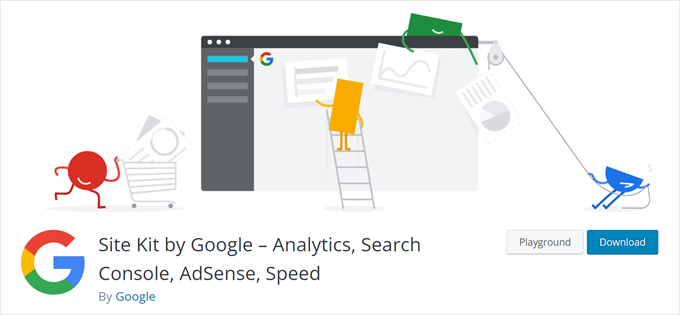
Om du letar efter ett gratis Google Analytics plugin för WordPress, kan du överväga Site Kit by Google. Detta är ett officiellt WordPress plugin från Google som låter dig ansluta din website till olika Google-tjänster, inklusive Google Analytics.
Vi bestämde oss för att prova Site Kit för att se om det står sig mot konkurrenterna. Och vi upptäckte att installationen är ganska enkel.
Allt du behöver göra är att ansluta ditt Google Analytics-konto till plugin-programmet. Sedan kommer Google att lägga till spårningstaggen Google Analytics 4 på din webbplats.
När du är utförd kan du se din website’s trafik och content prestanda. Dessutom erbjuder Site Kit by Google integration med Google AdSense. Med detta kan du se hur mycket pengar du tjänar på din site genom Googles visade annonser.
Pro av Site Kit:
- Snabb och enkel installation med Google Analytics och andra tjänster från Google.
- Completely gratis, perfekt för Beginnare eller småföretag med en budget.
- Möjlighet att add to, edit, and remove WordPress user roles that can view your Google Analytics data.
Nackdelar med Site Kit:
- Jämfört med andra tillägg på listan är Site Kits rapportfunktion ganska grundläggande.
Priset: Gratis plugin.
Varför vi valde Site Kit: Om du föredrar en WP analytics-lösning utan tillägg är Site Kit det bästa WordPress pluginet för dig. Det har de grundläggande rapporterna som du behöver för att fatta beslut om att utveckla din WordPress blogg eller website och integreras enkelt med olika Google tjänster.
Denna jämförelse av MonsterInsights vs Site Kit visar hur Site Kit står sig mot vår bästa analyslösning.
5. WP Statistik
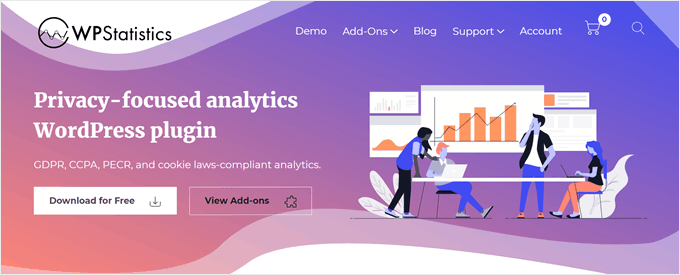
Om du letar efter ett WordPress analytics plugin som samlar in sina data självständigt, då kanske du gillar att kolla in WP Statistics. Detta plugin tar ej sina data från befintliga analysplattformar som Google Analytics.
Vi har noggrant testat alla funktioner i detta plugin, som du kan lära dig mer om i vår WP Statistics-recension.
Pluginet följer som standard integritetslagar på internet, t.ex. GDPR. Istället för att spåra enskilda besökare med hjälp av cookies övervakar det övergripande trender i din webbplats trafik och anonymiserar besökarnas IP-adresser för att respektera deras integritet.
När pluginet är aktivt kommer du att se din websites statistik, som visar dig din övergripande trafiksummering, nuvarande användare online, referrals från search engines, och mer. Vårt övergripande intryck var att dessa grafer var ganska lätta att förstå för Beginnare.
Proffs på WP-statistik:
- Kraftfull, gratis analytics WordPress plugin med funktioner för integritet.
- Regelbundna e-postrapporter om din webbplatsstatistik.
- Automatisk daglig rensning av data för att hålla din database optimerad.
Nackdelar med WP-statistik:
- Tillägget serverar all data på din WordPress site, vilket kan belasta din WordPress webbhotell resurser. Även med den utvalda funktionen kan det hända att pluginet inte kan hålla jämna steg med tillväxten på din website.
Pris: Gratis plugin, med valfria betalda addons som börjar från $ 15 per år för 1 website-licens.
Varför vi valde WP Statistics: Om du inte vill använda Google Analytics och letar efter ett gratis tillägg, kan WP Statistics vara det bästa analytiska WordPress-tillägget för dig. Pluginet gör det enkelt att följa GDPR samtidigt som du får datadrivna insikter om din website.
För mer detaljer, kontrollera vår kompletta WP Statistics review.
6. SlimStat
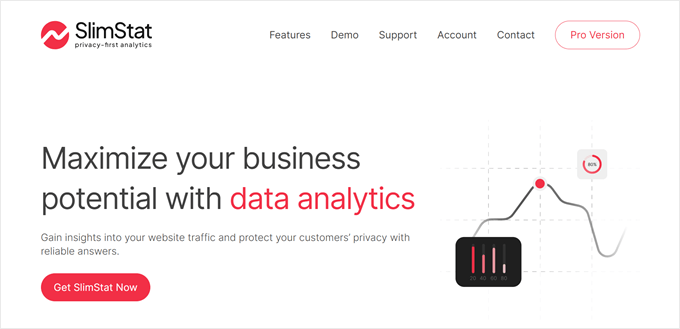
SlimStat är ett WordPress analytics plugin som körs av samma personer bakom WP Statistics. Skillnaden är att detta plugin finns i en gratis och en Pro-version.
Med det andra alternativet kan du använda en extern database för att lagra all din information om besökarna. På så sätt kan du fortfarande track trafiken utan att sakta ner prestandan på din WordPress website.
Enligt vår mening har gratisversionen det viktigaste som behövs i ett GDPR-kompatibelt WordPress analytics-plugin. Förutom dashboard-analys med filter får du också en Excel-exportfunktion och WordPress caching-plugin-kompatibilitet så att din webbplats hastighet inte påverkas.
Pro av SlimStat:
- Utvalda funktioner för integritet gillar hashing av IP-adresser och att tacka ja och nej till cookies.
- Kompatibel med de vanligaste tilläggen för caching i WordPress för att bibehålla en stabil prestanda på webbplatsen.
- Alternativ för att lagra data från din website i en extern database.
Nackdelar med SlimStat:
- För geolocation tracking måste du registrera dig för en MaxMind-licens, vilket kan vara krångligt jämfört med lösningar som redan har den här funktionen som standard.
Pris: Ett gratis plugin är tillgängligt. Pro-versionen börjar från $ 29 per år för 1 website-licens.
Varför vi valde SlimStat: Den gratis versionen av SlimStat skiljer sig inte så mycket från WP Statistics. Med det sagt rekommenderar vi Pro-versionen om du vill använda en oberoende analyslösning som värnar om integritet och som kan lagra data i en extern database.
7. Jetpack
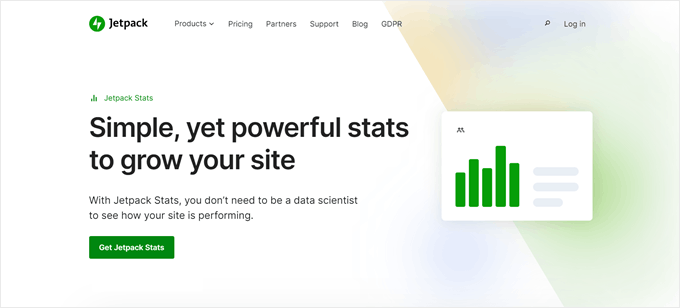
Driver du en WordPress-blogg och vill få enkel statistik över ditt innehåll? Kolla in Jetpack från WordPress.com. Vi har testat detta plugin grundligt genom åren, vilket du kan läsa om i vår Jetpack-recension.
Detta WordPress tillägg erbjuder enkla rapporter om trafik och prenumeranter på din website. Du kan få 7-dagars höjdpunkter om dina besökare, views, likes och comments, och använda dessa insikter för att bestämma vilka content-idéer du ska arbeta med härnäst.
Proffsen av Jetpack:
- Optimerad för WordPress bloggar eftersom de flesta insikterna är relaterade till content.
- Använd Jetpacks mobila app för att följa din statistik när du är på språng.
- Andra användbara funktioner finns tillgängliga i Jetpack plugin gillar Boost för att testa webbplatsens hastighet och Image Accelerator för att optimera images.
Nackdelar med Jetpack:
- Analyserna är ganska enkla jämfört med andra alternativ på listan.
Pris: Ett gratis plugin är tillgängligt. Det kompletta paketet som inkluderar funktionen statistik kostar $24,95 per månad. Den utvalda funktionen för statistik kostar $8,33 per månad.
Varför vi valde Jetpack: Även om analyserna inte är särskilt djupgående gillar vi att all information är användbar och optimerad för bloggar. Jetpack är ett bra plugin för WordPress-analys för bloggare som är new när det gäller tracking av data på sina websites.
För mer information kan du läsa vår djupgående Jetpack review och vår jämförelse av Google Analytics vs. Jetpack Stats.
8. Analysera
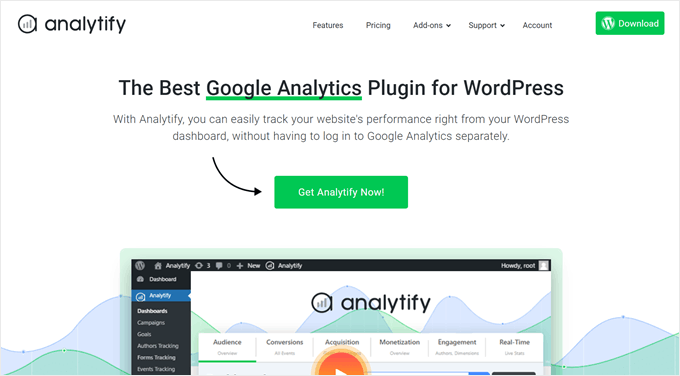
Analytify är ett annat enkelt tillägg för Google Analytics för WordPress. Den built-in dashboarden i Google Analytics visar you your website’s sessions, bounce rate, top pages, top referrers, and so on.
Om du väljer premiumversionen kan du låsa upp avancerade funktioner som realtidsstatistik för att se aktuella användare online och UTM tracking för att övervaka resultaten från marknadsföringskampanjer.
Proffs av Analytify:
- Snabb och enkel installation och användarvänliga rapporter i WordPress dashboard.
- Support för 8 språk, perfekt för icke-engelsktalande användare av WordPress.
- Dussintals utökning för att skräddarsy din analys efter dina behov, såsom eCommerce tracking, Google Analytics mål och auktorisering tracking.
Nackdelar med Analytify:
- Analytifys GDPR-efterlevnad är inte lika omfattande som andra alternativ som MonsterInsights. Till exempel, även om det kan anonymisera IP-adresser, kan det inte hålla personligt identifierbar information borta från ditt Google Analytics-konto.
Pris: Ett gratis plugin är tillgängligt. De betalda planerna börjar från $75 per år för 1 website.
Varför vi valde Analytify: Analytify har allt du behöver för att ansluta din WordPress website till Google Analytics. Om du run ett onlineföretag eller en professionell blogg rekommenderar vi att du använder de tillgängliga tilläggen för att få ut mesta möjliga av detta plugin.
9. Clicky Analytics
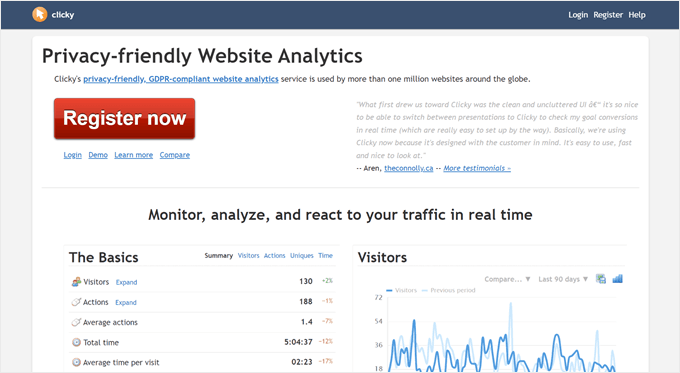
Clicky Analytics är ett annat Google Analytics-alternativ som ej lagrar sina data på din websites servrar. Istället har det sina egna database servrar, så du behöver inte oroa dig för att din website prestanda saktar ner.
Som standard är Clicky’s tracking cookieless. Med andra ord förlitar den sig inte på cookies för att spåra användarnas beteende utan använder istället ett JavaScript snippet. På så sätt kan du få insikter om dina pages utan att kompromissa med dina användares integritet.
Proffs av Clicky Analytics:
- Använder sina egna database servrar för att lagra analysdata och optimerar den regelbundet genom databasunderhåll.
- Cookieless tracking, vilket gör det integritetsvänligt redan från början.
Nackdelar med Clicky Analytics:
- Gränssnittet ser lite outdated ut.
Priser: En gratis version är tillgänglig. De betalda planerna börjar från $ 79.99 per år.
Varför vi valde Clicky Analytics: Om du letar efter en enkel analyslösning för WordPress som värnar om integritet är Clicky Analytics ett utmärkt val. Även om användarens gränssnitt inte är det mest moderna är analysdatan fortfarande lätt att förstå.
10. Burst Statistik
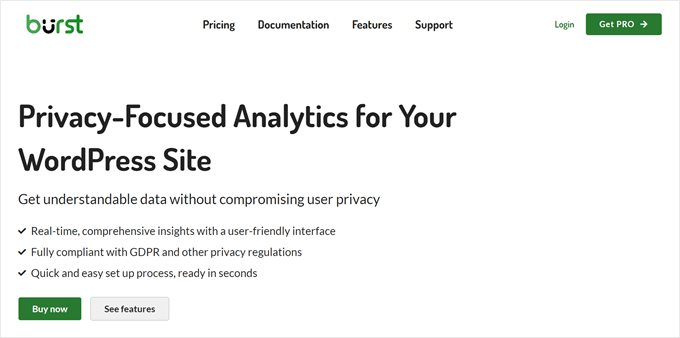
Bland alla de alternativ för Google Analytics som utgår från integritet som vi har testat har Burst Statistics det enklaste användargränssnittet att navigera.
Med den gratis versionen kan du aktivera cookieless tracking för att respektera dina användares integritet. I det här fallet kommer Burst att använda kontextuella data eller fingeravtryck för att fastställa antalet besökare.
Gillar vissa tillägg på listan, Burst lagrar sina data på din website server. Men du kan aktivera turboläget för att se till att tillägget inte saktar ner din WordPress site.
Proffs på Burst-statistik:
- Rent och modernt gränssnitt för användare.
- Cookieless tracking är available.
- Funktioner för att upprätthålla webbplatsens prestanda, gillar turboläge och automatisk arkivering / borttagning av data.
Nackdelar med Burst-statistik:
- Funktionen är ganska grundläggande jämfört med andra Google Analytics-alternativ på den här listan.
Pris: Ett gratis plugin är tillgängligt. De betalda planerna börjar från $29 för 1 website, fler målsättningsfunktioner och geolocation tracking.
Varför vi valde Burst Statistics: Vi tycker att Burst Statistics är användarvänligt för personer som är new to analytics eftersom det inte kommer att överväldiga dig med en massa funktioner. Med detta sagt, beroende på omfattningen av din website, kan du växa ur pluginet kl någon gång.
11. Oberoende analys
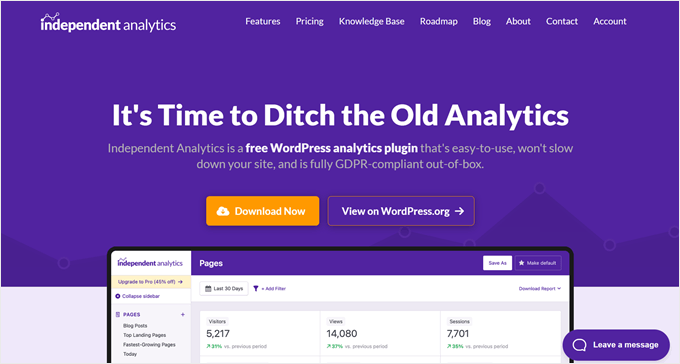
Som namnet antyder är Independent Analytics ett WordPress analytics plugin som förser användare med data från deras website utan att dela denna information med externa tjänster.
Du behöver inte ett account för att komma igång. Installera bara WordPress plugin, clear din cache, och Independent Analytics kommer att tracka dina data direkt.
För WordPress-bloggare bör det gratis pluginet räcka eftersom det kan visa dig dina populäraste inlägg / bästa inläggen, pages och referrals. Om du run ett företag behöver du Pro-versionen för att aktivera WooCommerce-analys och spåra dina marknadsföringskampanj-links.
Proffs på oberoende analyser:
- Användarvänlig dashboard som displayed your website’s traffic metrics med anpassningsbara datumintervall och filter.
- Cookieless tracking, så att pluginet är GDPR-kompatibelt och ingen popup för samtyckesformulär kommer att visas.
Nackdelar med oberoende analys:
- Tillägget har inte funnits lika länge som andra alternativ på listan, så det finns en chans att priset ökar i framtiden.
Pris: Ett gratis plugin är tillgängligt. De betalda planerna börjar från $ 54 per år för 1 website-licens.
Varför vi valde Independent Analytics: Även om det är ett av de nyaste tilläggen för analys i WordPress på listan, tycker vi att Independent Analytics är mycket lovande med sin enkla installation och sina många utvalda funktioner.
12. Matomo
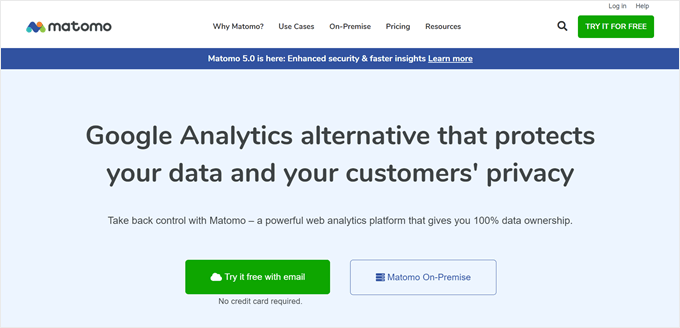
Matomo är ett annat oberoende WordPress analytics-plugin. Installationen är ganska enkel, eftersom du bara behöver installera pluginet och lägga till spårningskoden på din webbplats med ett klick på en knapp. Du kan läsa vår guide om hur du ställer in Matomo analytics för mer information.
Om du är en användare av Google Analytics och letar efter ett alternativ, så har Matomo ett verktyg för att importera dina Google Analytics-data. På så sätt kan du börja använda Matomo och se all din tidigare och nuvarande data på ett och samma ställe.
Proffs på Matomo:
- Complete reporting summary on your users, traffic sources, and activities like page views and downloads.
- Möjlighet att add to mål som gillar konverteringar eller intäkter för att göra din data tracking mer meningsfull.
Nackdelar med Matomo:
- All data lagras på dina servrar, vilket kan påverka din sites prestanda om du inte skaffar en betald plan.
Pris: Ett gratis plugin är available. Den betalda planen börjar från $ 23 per månad, vilket ger dig molnlagring, support för email och betalda appar.
Varför vi valde Matomo: Matomo var ett av de enklaste analytiska tillägg för WordPress med open source som vi testade. Så om du bara behöver ett enkelt tillägg för att spåra din websites metrics, kan Matomo vara ett bra alternativ.
13. HubSpot
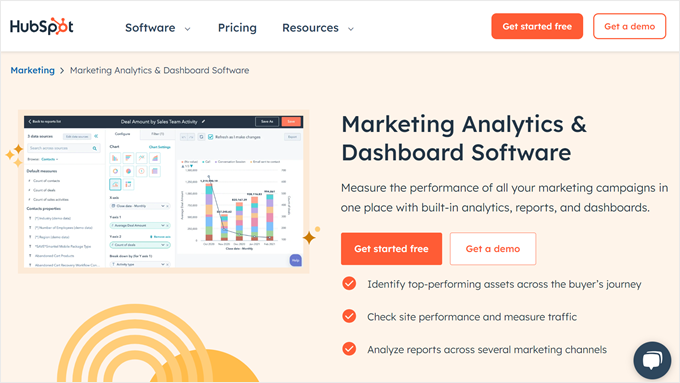
HubSpot är en allt-i-ett-plattform för marknadsföring och kundrelationshantering (CRM) för företagare och digitala marknadsförare. Vi har arbetat mycket med HubSpots produkter tidigare, vilket du kan se i vår HubSpot-recension.
Det har ett gratis WordPress-plugin, så det är mycket enkelt att integrera din webbplats med HubSpot och ger dig tillgång till vissa analyser.
När du har anslutit kan du skapa en custom dashboard eller använda en av templates för website analytics. Det fantastiska med HubSpot är att du också kan använda det för att spåra din försäljning och prestanda för kundtjänst. På så sätt får du en mer heltäckande view över din verksamhet och hantering av kundrelationer.
Proffsen av HubSpot:
- Gratis plugin för WordPress för att ansluta HubSpot till din website.
- Flera templates för dashboards för webbplatsanalys, besök på webbplatsen, marknadsföring, försäljning och kundtjänst.
- Funktioner för kampanjskapande för att mäta hur dina marknadsföringskampanjer presterar.
Nackdelar med HubSpot:
- Om du bara letar efter en plattform för webbplats- och marknadsföringsanalys kan det tyckas att det är överdrivet att använda HubSpot.
Prissättning: En gratis plan är tillgänglig. Funktionen HubSpot webbplatsanalys ingår i Marketing-produkten, som börjar från $ 18 per månad.
Varför vi valde HubSpot: Ibland räcker det inte med att få enkel analysinformation om din website för att lära sig mer om ditt företags övergripande resultat. HubSpot är ett utmärkt verktyg för att få en holistisk view av din övergripande affärsstrategi.
För mer detaljer kan du kontrollera vår fullständiga HubSpot review.
14. Crazy Egg
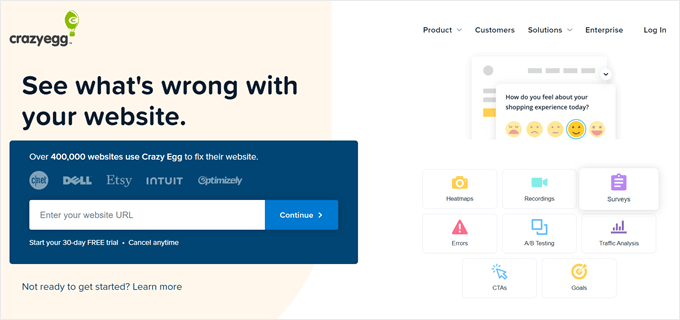
Crazy Egg är en all-in-one plattform för optimering av websites. Detta analysverktyg fokuserar mer på att visa hur användare beter sig på din website genom sin användarvänliga värmekarta som kallas Snapshots.
Snapshots kan identifiera vilka delar av din site som användarna uppmärksammar mest, om din call-to-action knapp är på rätt plats och leta efter element som distraherar besökarna från att konvertera. Du kan också använda den utvalda funktionen för att spela in exakt vad som händer på din site.
Pro av Crazy Egg:
- Utvalda visuellt baserade analysfunktioner, gillar Snapshots (värmekarta), Confetti och Scrollmap.
- UtvaldA/B-testfunktion för att släppa två versioner av en page och se vilken som konverterar bäst.
- WordPress plugin available för att enkelt integrera din website med Crazy Egg.
Nackdelar med Crazy Egg:
- Kan vara dyrt jämfört med andra analyslösningar på listan.
Priser: Börja från $ 49 per månad för obegränsade webbplatser, 50 ögonblicksbilder, 500 inspelningar per månad och 1 års lagring av inspelningar. En gratis 30-dagars provperiod är tillgänglig när du har enter din credit card information.
Varför vi valde Crazy Egg: Om du vill ha en mer visuell analyslösning för att optimera din website kan Crazy Egg vara ett bra alternativ. Vi tycker dock att det är bättre att använda det med ett annat verktyg som MonsterInsights så att du kan få mer datadrivna insikter om dina användares beteende.
15. Hög
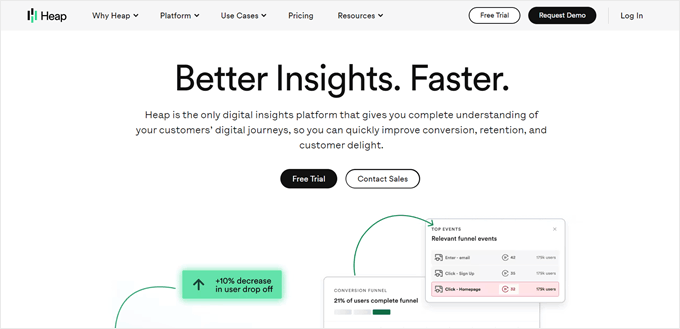
Heap används av över 10 000 företag och är ett kraftfullt analysverktyg för företag och verksamheter. Förutom att förse dig med data om din website har det också funktioner för att ge dig sammanhanget bakom informationen.
Ta till exempel Heap Illuminate. Den här utvalda funktionen kan visa you de vanligaste händelserna som uppstod från ett steg i en användarresa till ett annat. Den här informationen kan vara användbar för optimering av konvertering eftersom du kan ta reda på vilka smärtpunkter som kan hindra användare från att bli customers.
Pro av hög:
- Avancerade funktioner för tracking som inte finns i alla analysverktyg, gillar Heap Illuminate.
- Möjlighet att skapa Funnels och tracka användarnas resor baserat på om de completed stegen i dessa Funnels.
Nackdelar med hög:
- Kan vara dyrt för ett litet företag, även om det finns en gratis provperiod.
Priser: Börja från $ 375 per månad, vilket ger dig obegränsade användare och 12 månaders datahistorik. En 14-dagars gratis provperiod är tillgänglig.
Varför vi valde Heap: Heap är utmärkt eftersom dess funktioner för analys kan ge ett sammanhang till data från din website. Denna information kan vara till hjälp för personer utan erfarenhet av analys och som vill ha snabba förklaringar av vad som händer på deras website.
Experttips: Om du väljer en analyslösning som gillar Header som kräver att du lägger till spårningskod i webbplatsens header tagg, rekommenderar vi att du använder WPCode för att göra det säkert. För mer information, kontrollera vår guide om hur du lägger till customize-kod i WordPress.
16. Woopra
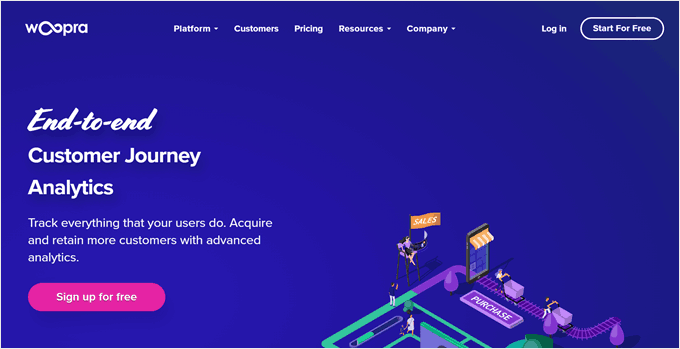
Woopra liknar Heap eftersom det är en webbanalyslösning som ej är specifikt för WordPress. Det finns dock ett officiellt tillägg för WordPress som gör att du enkelt kan aktivera spårningsfunktionen på din webbplats.
Woopra-plattformen i sig är enkel att navigera. Det finns redan rapporter skapade åt you som visar trender på din website, återkommande användare, användarresor och till och med attribut. Den sista rapporten kan visa dig de beröringspunkter som får besökarna att konvertera.
Pro av Woopra:
- Det gratis tillägget gör det enkelt att ansluta din WordPress webbplats till Woopra.
- En automatiseringsfunktion för att skapa triggers när en användare gör en specifik action, gillar att skicka dem en undersökning om de har downloadat en viss produkt.
Nackdelar med Woopra:
- Om du vill ställa in customize spårning av händelser för formulär eller köp, behöver du en utvecklares hjälp för att skapa spårningskod åt you.
Priser: En gratis version är tillgänglig. De betalda planerna börjar från $999 per månad för tracking av 5 miljoner actions per månad med 2 års datalagring.
Varför vi valde Woopra: Woopra är ganska användarvänligt om du har en blogg och bara behöver en analyslösning för att spåra page views, knappar och clicks på länkar. Den gratis versionen är också ganska kraftfull, eftersom den kan tracka 500 000 actions per månad.
Vilken är den bästa Analytics-lösningen för WordPress?
Av alla tillägg och program vi testat är MonsterInsights vårt högsta val som den bästa analyslösningen för WordPress. Det är enkelt att konfigurera med Google Analytics, gör din data tracking GDPR-kompatibel, och har många utvalda funktioner som hjälper dig att fatta datadrivna beslut.
Om du letar efter ett helt gratis WordPress tillägg för Google Analytics, då kan du använda Site Kit by Google. Det här pluginet kan ansluta din website till Google Analytics ganska sömlöst. Vi rekommenderar det dock bara om du bara vill ha enkel statistik om din site.
När det gäller Google Analytics-alternativ rekommenderar vi WP Statistics. De insikter du får från detta plugin och dess addons är ganska omfattande, och du behöver inte oroa dig för efterlevnad av GDPR.
WordPress Analytics: Vanliga frågor och svar
Nu när vi har diskuterat de bästa tilläggen för WordPress-analys, låt oss svara på några vanliga frågor om WordPress-analys.
Varför behöver du analytics för din WordPress site?
Analytics för din WordPress site är viktigt för att förstå din publik, mäta utan problem av ditt content och fatta välgrundade beslut om din website. Dessa data kan förbättra upplevelsen för användarna och i slutändan driva mer trafik och konverteringar till din site.
Har WordPress.org analysfunktioner?
WordPress.org själv tillhandahåller inte analys. För WordPress-webbplatser med egen server måste du använda ett analysverktyg eller plugin från tredje part för att spåra och analysera din sites trafik och prestanda.
Är Google Analytics bra för WordPress?
Ja, Google Analytics används ofta för WordPress webbplatser. Det erbjuder en omfattande uppsättning tools för att spåra och analysera trafiken på webbplatsen, inklusive demografi för besökare, pages views, bounce rates och konvertering.
Ultimata guider för att lära sig WordPress Analytics
- Så här aktiverar du kundspårning i WooCommerce med Google Analytics
- Så här trackar du utgående links i WordPress
- Så här ser du sökanalys i WordPress (2 enkla sätt)
- Så här addar du till Scrolling Depth Tracking i WordPress med Google Analytics
- Så här trackar du användarnas engagement i WordPress med Google Analytics
- Så här trackar du klick på länkar och knappar i WordPress
- Så här ställer du in tracking av nyhetsbrev i Google Analytics
- Bästa WooCommerce tillägg för rapportering och analys
- Så här unlockar du “Ej providerade” keywords i Google Analytics
- Hur man spårar WordPress Category och Tag Analytics
- Marknadsföringsdata för webbplatser som du måste tracka på varje site i WordPress
Vi hoppas att den här artikeln hjälpte dig att hitta de bästa analyslösningarna för WordPress. Du kanske också vill se vår expertjämförelse av Google Analytics vs. Jetpack Stats eller vår guide om hur man spårar användarnas engagement i WordPress.
If you liked this article, then please subscribe to our YouTube Channel for WordPress video tutorials. You can also find us on Twitter and Facebook.





Jiří Vaněk
I use three tools to measure website traffic: Google Analytics, Monster Insight, and WP Statistics. I like Monster Insight because I find Google Analytics quite complex, and this excellent plugin allows me to translate Google’s numbers into a much more understandable format. I use WP Statistics to compare the numbers against Google’s, so I can create an average and evaluate it. Thank you for the well-crafted article, because in my opinion, traffic measurement is a very important factor for every website owner.
As a bonus, I recently tried Microsoft Clarity, and it is much more user-friendly compared to Google Analytics.
Ayanda Temitayo
I completely agree about the importance of website analytics tools! Initially, I found Jetpack very helpful for tracking metrics. However, I’ve recently expanded my toolbox to include Google Analytics and the MonsterInsights plugin, which has streamlined the whole process of analyzing website performance. Thanks again for providing such a valuable list and comparison of these different options!
Jilliea aston
This is a long list, and it’s been around a long time, but what about GDPR compliance? Google Analytics is well known to violate that so what options are there that don’t violate it? That would be a good update to this list. Thanks!
WPBeginner Support
For GDPR compliance we would recommend taking a look at our article below that goes into GDPR and how to ensure your site is compliant
https://www.wpbeginner.com/beginners-guide/the-ultimate-guide-to-wordpress-and-gdpr-compliance-everything-you-need-to-know/
Admin
Moinuddin Waheed
Having the right kind of analytics tools is a must for any website to track different metrics and then upgrading and improving content accordingly.
Lately I have used jetpack and found it very useful.
Now I utilise both Google analytics and monster insights plugin.
This has smoothen the process of analysing the website metrics.
Thanks for the list of all these options with their pros and cons.
WPBeginner Support
Glad you found our list helpful
Admin
Jiří Vaněk
I would also recommend you try the free web statistics using Microsoft Clarity. It’s great and can do things Google Analytics can’t. E.g. site heatmap, records users on the site so you can see what they are doing, measures rage clicks and dead clicks and much more. I haven’t found that in Google Analytics yet. Definitely try it.
Moinuddin Waheed
I have not tried Microsoft clarity yet. what I have known about seo and traffic till date is mostly around Google only.
I am learning these concepts and I am not aware about the technical terms like rage click or dead click.
I am implementing each new concepts which I go through on wpbeginner.
learning by doing is the new mantra for me.
I hope I will learn a lot in the process.
thanks for the suggestion.
Ahmed Omar
An exceptional roundup of the best analytics solutions for WordPress users
Your detailed comparison of features and user-friendly insights is a lifesaver for data-driven decisions.
I am using both google analytics and Monster insight, since that my data analysis just got a major upgrade
Thanks for simplifying the analytics landscape
WPBeginner Support
Glad we could share tools to help you gain knowledge of your site’s analytics
Admin
James D Davidson
Just a little feedback concerning Google Analytics and the companies that use them.
I have had no success with Google Analytics.
It says one person goes to my site, but when I had analytics from Cloudflare, I had 3k per day.
WPBeginner Support
There are differences between tracking tools as some exclude things that others don’t, there is a chance the visits could be from crawlers or other tools for your site that Google is filtering out.
Admin
David Gates
I enjoy StatCounter along with Google Analytics. It makes it nice seeing real-time stats inside your dashboard.
WPBeginner Support
Thank you for sharing your preferred tools from the list
Admin
David Riewe
So many users have ad blocking software these days that blocks requests to googles analytic servers. Do any of these operate server side?
WPBeginner Support
Most would not, have that option as that has a large chance of giving inaccurate data compared to using something like Google Analytics.
Admin
SAEEDU MUHAMMAD
Nice Post. I kind of wish to reach the sky like you guys. I am dedicated to building my new blog which you guys encourage me to do so. Thanks #wpbeginner…..
WPBeginner Support
Glad our articles could encourage you to get started
Admin
Bishal Aryal
Such a great Article
WPBeginner Support
Thank you
Admin
Helen Butler
Thank you for the list! Analytics is my weak spot on my site. Next step in the process.
WPBeginner Support
You’re welcome, glad our article could be helpful
Admin
Norm Braedt
I am so glad that I can learn how and what would be the smartest direction to take, as this is all new to me. With all the scams out there this will help me immensely. Thanks so much.
WPBeginner Support
You’re welcome, glad our guide could be helpful
Admin
umar
Thanks for sharing the best analytics solutions.
WPBeginner Support
You’re welcome
Admin
Akash Chauhan
I am confused with wp statics. Its show me very different stats from the google analytic. I am not sure which one is showing correct data. for example wp statics show me 2000 visitors for a day and google analytic show me 1200 visitors a day I am not sure which one is more trusted
WPBeginner Support
They use different detection methods for tracking users visiting your site. We normally use Google Analytics as that is what Google sees about your site.
Admin
mojtaba
Hi everyone.
I have a question: If i install analytic plugin like jetpack or wp static, does it reduce overall speed of website?
WPBeginner Support
It should not have a large effect on your site’s speed, you may want to take a look at: https://www.wpbeginner.com/opinion/how-many-wordpress-plugins-should-you-install-on-your-site/
Admin
erik lee
When you see plugins with dashboard and graphical display of website metrics.. where do they get this data from. Is that from your own Analytics data stored at google or is it from the plugins data within wordpress?
WPBeginner Support
Hi Erik,
This data is collected from your website’s traffic. These Analytics plugins track your website visitors and then display this information in easy to understand graphs, charts, and reports.
Admin
Jayanta
I think Quantcast Measures should get a mention here. I don’t know how you could leave that.
ado davis
Is there any way of telling where users of my site come from?
prince frank
Please wpbeginner.com, can one use 2 or more analytics plugins @ same time? i love kissmetrics so much but would also love to have google analytics too.
PLEASE guide me on how to go about this.
WPBeginner Support
Yes you can. Just paste the tracking code of both solutions on your website.
Admin
Alex
such a great post i would like to use these plugins.
Grace
My all time best Plugin to get Analytics data will be Google Analytics Counter Tracker just because of the convenience it gives and so easy to use not or little tutorial needed to use this plugin.
Yogesh Rathod
I never started to use another option for Analytics.
Well! Google analytics it’s always my favourite and will be always. but surely gonna try another platform as well!
reg
After mucking around with many programs and services I always end up at statcounter. It’s free but simple
Robert Thompson
Thank you! Statcounter is totally awesome. It’s features are perfect for my WordPress site. There’s Statcounter and then all the rest of the analytics programs. I love Statcounter.
Furkan
It’s free at 500 logs. If your site generates mor than 500 logs, pricing starts from 7$. This means Statcounter isn’t free
Arash
Google analytic gets spam everyday by ghost servers, I know I can filter it everyday, by I think this is not cool at all. the weird thing is that these servers never hit your website and they all spam you by your tracking id!
I filtered my data but I have more important things to do, and this is just Google’s problem, add this to cons!
Justin Bivens
I am just glad Yoast SEO did not make THIS list. I know it gets a lot of praise. But every time I have used it. My analytic account keeps on getting unlinked. My content does not seem to get indexed right either.
Patricia
Good list, maybe you should add a few though. I have used gostats for a long time and I am quite satisfied with their service and it’s also easy to use. I’ve tried others like Google Analytics or Kissmetrics but gave up on them.
Sven-Mark
Good list. Quite some underdogs. But honestly spoken, never in my life I would have put Google Analytics on rank 1. Much better stuff in the market…
Matt
Good list, my personal favourite is Piwik in terms of having total control over the data. BTBuckets could be on the list too but is more of an advanced segmentation tool.
karen ratte
Wow, you missed a big one. Clicky.
Tim Stringer
Another vote for Clicky. I’m a big fan of this solution and use it to monitor all of my WordPress sites.
Jeff Cope
I enjoy StatCounter along with Google Analytics. It makes it nice seeing real-time stats inside your dashboard.